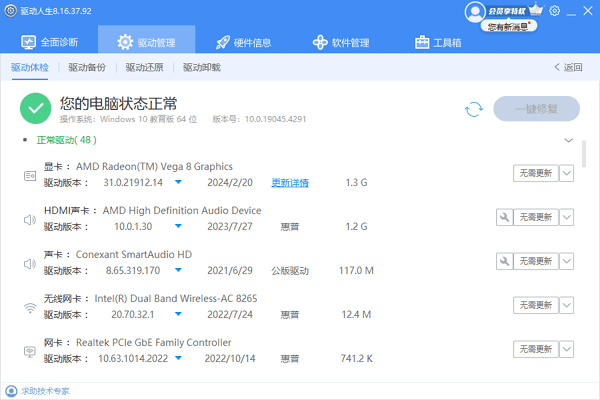在数字化时代,电脑已成为我们日常生活和工作中不可或缺的一部分。然而,有时我们可能会遇到电脑时间显示不准确的问题,这可能会影响到我们的日程安排和各种应用程序的正常运行。幸运的是,Windows操作系统提供了多种方法来校准时间,确保我们的电脑显示正确的时间。

一、检查时区设置
打开“设置”应用,点击“时间和语言”。
在“日期和时间”选项卡中,确保“自动设置时间”开关处于打开状态。
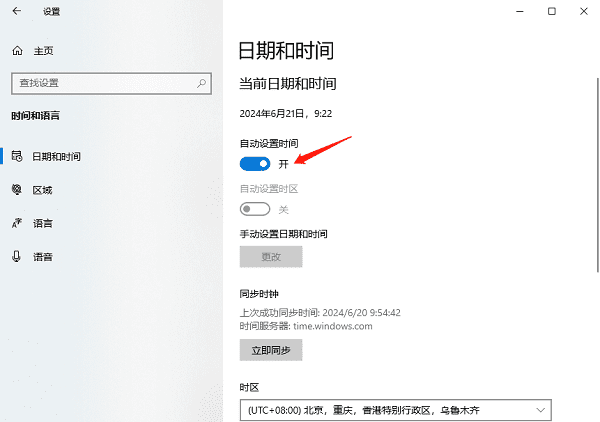
如果需要手动设置时区,可以关闭自动设置开关,并从下拉菜单中选择正确的时区。
二、同步网络时间服务器
在“日期和时间”设置中,点击“同步时间”下的“立即同步”按钮。
如果同步失败,点击“添加时钟”进行更多设置。
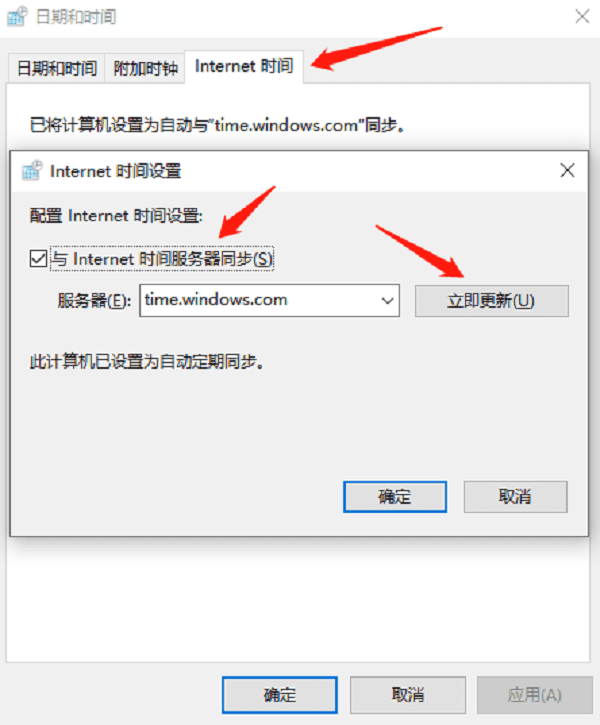
在“Internet时间”选项卡中,点击“更改设置”,确保“与Internet时间服务器同步”选项被选中。
从下拉菜单中选择一个时间服务器,例如“time.windows.com”,点击“立即更新”,等待系统尝试同步。
三、手动调整时间
在“日期和时间”设置中,关闭“设置时间自动”开关。
点击“更改”按钮,手动设置当前日期和时间。
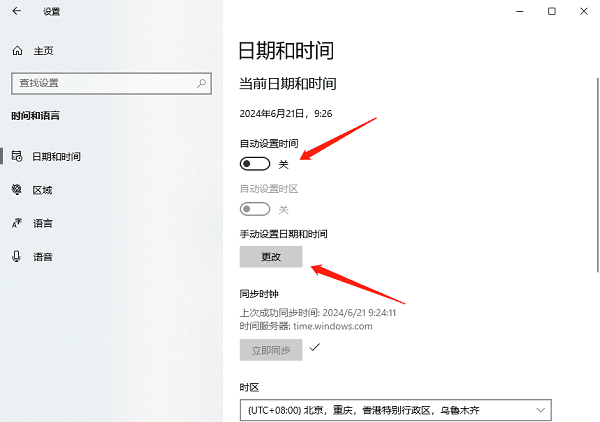
确认更改并退出设置。
四、使用命令提示符同步时间
以管理员身份打开命令提示符,输入命令w32tm /resync,按回车键。

如果系统提示服务未运行,输入命令net start w32time,再次尝试同步。
五、更新或重新安装时钟硬件驱动程序
打开“设备管理器”,展开“系统设备”列表,找到“系统计时器”。
右键点击“更新驱动程序”,选择“自动搜索驱动程序”。
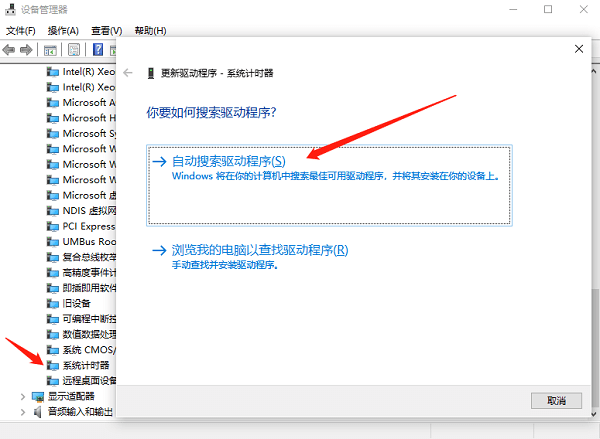
如果更新后问题仍然存在,尝试“卸载设备”,然后重启电脑。
六、避免电脑时间不准确的方法
1、定期同步时间:利用Windows操作系统内置的时间同步功能,定期与网络时间服务器同步,可以保持电脑时间的准确性。
2、检查电脑电源:确保电脑的电源供应稳定。如果使用笔记本电脑,要定期检查电池状态,因为电池老化也可能导致时间丢失。
3、更新操作系统和驱动程序:保持操作系统和硬件驱动程序的最新状态,有助于解决可能导致时间不准确的软件问题。这可以通过驱动人生来帮您一键更新。

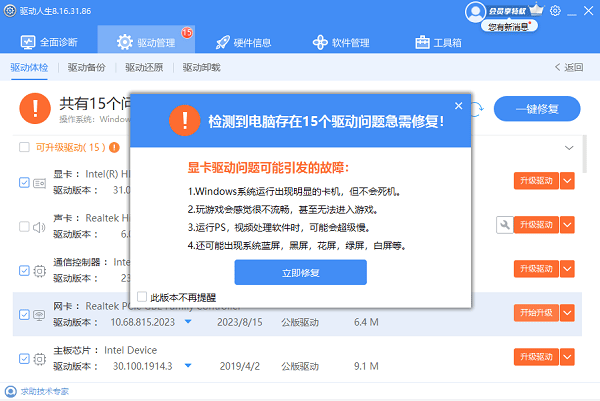
以上就是电脑时间不准怎么调整的解决方案。希望对大家有所帮助。如果遇到网卡、显卡、蓝牙、声卡等驱动的相关问题都可以下载“驱动人生”进行检测修复,同时驱动人生支持驱动下载、驱动安装、驱动备份等等,可以灵活的安装驱动。